La plus grande erreur que je vois avec les gens qui utilisent Adsense comme stratégie de monétisation, c’est qu’ils oublient qu’Adsense est un réseau basé sur le CPC. Vous êtes payé par clic et non par impression.
Pourtant, à maintes reprises, je vois des gens ne pas afficher leurs annonces sur leurs sites pour maximiser leur potentiel de revenus.
Oubliez le trafic pour le moment. Je vais vous montrer 8 conseils Adsense efficaces sur la façon dont vous pouvez doubler votre revenu de votre trafic existant avec quelques astuces d’optimisation que j’ai prises au fil des ans.
Qu’est-ce que le taux de clics Adsense (CTR)?
Le taux de clics Google Adsense (CTR) représente le nombre de clics sur vos annonces par rapport au nombre de fois où elles ont été diffusées sur les visiteurs de votre site. Par exemple, si vos annonces obtiennent 5 clics sur 100 vues (impressions), votre CTR Adsense serait de 5%.
Voici la formule simple que Google utilise pour calculer le CTR Adsense
Nombre total de clics sur les annonces ÷ Nombre total d’impressions = Taux de clics (CTR)
Outre la génération de trafic, le CTR est le facteur le plus important qui affecte vos revenus Adsense.
Il n’y a aucune utilisation de milliers de visiteurs si votre CTR est terriblement bas.
Un CTR faible signifie que vous n’utilisez pas pleinement le potentiel de trafic de votre site Web et que vous faites beaucoup moins que ce que vous pouvez en générant plus de clics sur les annonces.
Comment le CTR Adsense est-il calculé?
Je vous ai déjà dit la formule que Google utilise pour calculer le CTR Adsense.
Mais que faire si vous possédez plusieurs sites avec le même code Adsense?
Écoute attentivement.
Adsense CTR est calculé pour votre compte Adsense, et non pour vos sites individuels séparément.
Cela signifie que si vous possédez quatre sites différents et que l’un d’entre eux a un CTR vraiment faible, cela aura un impact sur le CTR global de votre compte Adsense.
Pourquoi Adsense CTR est-il important?
Pourquoi est-il important que votre CTR Adsense soit faible?
Tout d’abord, cela signifie que vous ne gagnez pas autant d’argent que possible grâce à vos annonces. C’est soit parce que les gens ne trouvent pas votre contenu attrayant et ne restent pas assez longtemps pour cliquer sur vos annonces.
Ou vous n’avez tout simplement pas optimisé vos annonces pour les conversions.
Deuxièmement, Google utilise le CTR de votre compte pour déterminer la qualité globale de votre compte Adsense qui a un impact sur les annonces affichées sur votre site.
Qu’est-ce qu’un bon CTR Adsense?
Il existe de nombreuses théories et mythes sur le CTR Adsense parfait, mais en réalité, personne ne le sait avec certitude.
D’après mon expérience, tout ce qui se situe entre 3% et 5% est assez bon.
Mais si vous êtes dans une niche à CPC élevé, vous pouvez gagner de l’argent (voire plus) avec seulement 1% de CTR par rapport à un site dans une niche à faible CPC.
1. Créez le bon type de contenu pour Adsense
Avant le placement des annonces, les types d’annonces ou toute autre chose, le type et la qualité de votre contenu sont les principaux facteurs qui ont un impact sur votre CTR Adsense.
Si votre contenu n’est pas attrayant et ne parvient pas à maintenir les internautes sur votre site assez longtemps, vous ne pourrez pas obtenir de clics sur vos annonces.
Plus une personne reste longtemps sur votre site et plus elle fait défiler vos pages, plus vos chances de générer des clics et de gagner de l’argent avec Adsense sont élevées.
Alors, quels sont les bons types de contenu pour Adsense?
- Articles détaillés et attrayants avec un contenu de haute qualité
- Liste des messages
- Répertorier les publications sous forme de diaporamas
- Contenu lourd d’image
- Avis sur les produits ou contenu technique
- Contenu qui partage des conseils
- Contenu de divertissement
Il existe certains types de contenu qui ne fonctionnent pas très bien avec Adsense, probablement en raison de leur niche et du comportement général du public.
- Contenu d’actualité
- Contenu de mauvaise qualité et mal rédigé
En général, Adsense fonctionne bien pour les sites où l’intention des visiteurs du site est de trouver des solutions à leurs problèmes.
Les sites basés sur des loisirs ou sur lesquels les visiteurs passent généralement du temps ne fonctionnent généralement pas aussi bien.
Vous pouvez trouver des exceptions, bien sûr.
Mais c’est mon opinion générale basée sur l’expérience.
2. Utilisez tous vos blocs d’annonces et développez-les

Commencer simple.
Utilisez tous vos blocs d’annonces. En plus d’augmenter vos chances d’obtenir un clic, cela augmente les espaces publicitaires sur votre site sur lesquels les annonceurs peuvent enchérir et vous donne un meilleur RPM global.
Vous êtes autorisé à utiliser 3 blocs d’annonces et 3 blocs thématiques pour chaque page de votre site. Bien que je n’utilise généralement pas du tout de blocs thématiques, j’utilise 3 blocs d’annonces, quelle que soit la taille de mon contenu.
Oubliez toutes les autres options de taille offertes par Adsense. Plus c’est gros, mieux c’est. Oubliez d’essayer de le mélanger dans votre contenu, rendez-les simplement visibles pour que les gens ne puissent pas le manquer.
J’ai fait de nombreux tests de couleurs et suis arrivé à une conclusion: le mélange n’est pas toujours la solution. Tant que les gens peuvent les voir, ils cliquent dessus si c’est quelque chose qui les intéresse.
3. Placez au moins 2 annonces dans le contenu du message
Je sais, c’est moche d’avoir des publicités mélangées à votre contenu, mais c’est là que vos publicités peuvent obtenir le plus de visibilité. J’aime placer au moins 2 blocs d’annonces dans le contenu lui-même: 1 en haut et 1 en bas.
Mais j’ai aussi vu de bons résultats avec une bannière sous l’en-tête principal et un noir dans la barre latérale près du haut de la page comme ceci.
Ce qui fonctionne le mieux pour

Ce qui fonctionne le mieux pour moi, c’est de placer la première annonce juste en dessous du premier paragraphe et la seconde juste après le contenu.
4. Utilisez du rouge au lieu du bleu

Pendant très longtemps, j’ai eu le même jeu de couleurs sur mon site: du texte noir et des liens bleus. Ça a marché.
Mais j’ai remarqué que l’utilisation de liens rouges sur mon site au lieu de bleus fonctionnait beaucoup mieux. Cela a peut-être quelque chose à voir avec la cécité naturelle des gens face aux annonces de lien bleu, mais le rouge surpasse de loin le bleu.
Essayez de rendre tous les liens de votre site rouges, puis utilisez la même couleur rouge pour vos annonces Adsense. N’utilisez pas de rouge vif, mais plutôt une couleur marron pour que votre site ne ressemble pas à celui de 1999.
Cependant, ce n’est que mon expérience et quelles que soient les recherches que j’ai effectuées, il n’y a pas de consensus sur la couleur la plus performante dans les liens.
La meilleure façon d’avancer est donc d’essayer de changer les couleurs de vos liens et de mesurer les résultats pour voir s’il y a une amélioration du CTR global.
5. Utilisez un bloc d’annonces défilant
Clause de non- responsabilité: Google indique que cela n’est pas autorisé dans ses politiques. Cependant, je l’utilise depuis des années et j’ai même passé un examen manuel sur mon site. Utilisez ceci à vos propres risques. Je suggérerais personnellement de ne pas l’utiliser sur votre site principal. Essayez-le plutôt sur vos sites secondaires.
Il existe des opinions partagées sur les blocs d’annonces à défilement.
Google ne les aime pas et la plupart des experts découragent de les utiliser.
Mais j’ai vu de très bons résultats avec eux
Cela peut être au cas par cas. S’ils voient que vous l’utilisez pour manipuler des clics, vous mettez votre compte en danger.
Avez-vous déjà visité un site Web et vu l’annonce vous suivre le long de la page lorsque vous faites défiler vers le bas? L’implémentation de cela dans mes sites Web a considérablement amélioré mon CTR et mon RPM global.

Même si vous obtenez l’autorisation de l’utiliser, cela n’est contraire à la politique que si vous le survolez votre contenu. Par exemple, si vous aviez un bloc d’annonces au-dessus du titre de votre message et qu’il couvrait votre contenu lorsque vous faites défiler vers le bas, ce serait contraire aux règles.
Si vous l’avez dans la barre latérale, loin de tout contenu sur le site, vous êtes autorisé à utiliser la fonctionnalité.
Pour cela, j’aime utiliser le plugin Q2W3 , qui est gratuit pour les utilisateurs de WordPress. Activez simplement le plugin et vous verrez une option dans vos widgets pour les rendre collants.
Les publicités de la barre latérale sont vraiment nulles pour Adsense. Mais avec ce plugin de défilement, j’ai amélioré mon CTR de la barre latérale de plus de 150%.
Le meilleur bloc d’annonces pour cela? Les grandes annonces de gratte-ciel géantes de 300 x 600.
6. Utiliser des annonces textuelles et illustrées
Avec Adsense, vous êtes autorisé à choisir si votre bloc d’annonces est basé sur une image ou sur du texte. À moins que vous ne soyez vraiment amoureux d’un type d’annonce, essayez d’utiliser le texte et l’image.

L’utilisation à la fois des options de texte et d’image permet à davantage d’annonceurs d’enchérir (enchères d’annonces textuelles et d’enchères d’annonces illustrées) et augmente votre coût par clic global.
Ne vous attendez pas à voir un saut instantané du CPC. D’après mon expérience, ce n’est pas une augmentation énorme, mais avec le temps, cela paie plus par clic qu’une annonce textuelle ou illustrée uniquement.
Augmentez instantanément votre CTR en utilisant le thème Newspaper WP, le thème Adsense WP à la conversion la plus élevée que j’ai jamais utilisé.
7. Créez un shortcode
Pour les utilisateurs de WordPress.
Cela implique de modifier certains fichiers PHP, mais ne paniquez pas si vous ne pouvez pas coder. Ce sont des choses vraiment simples.
Cela vous permet de créer un shortcode simple qui vous permet d’ajouter des publicités où vous le souhaitez.
Ainsi, pendant que vous rédigez un article, tout ce que vous avez à faire est de taper [annonces] à l’ endroit où vous voulez que l’annonce se trouve, et elle la placera à cet endroit. Ceci est utile si vous souhaitez contrôler la position de vos annonces sur des publications de plus en plus longues, ou pour différents types de publications, telles qu’une vidéo ou des publications contenant beaucoup d’images.
Voici comment procéder.
1. Allez dans votre éditeur WordPress et ouvrez le fichier functions.php.
2. Collez ce code:
// Shortcode de l'annonce
function ads_shortcode () {
return 'EFFACER-CETTE-PARTIE-ET-COLLER-DANS-VOTRE-ADSENSE-CODE-ICI';
}
add_shortcode ('annonces', 'ads_shortcode');
N’oubliez pas de supprimer la ligne qui dit ERASE-THIS-PART-AND-PASTE-IN-YOUR-ADSENSE-CODE-ICI et collez votre code Adsense.
Vous pouvez mettre en forme avec votre code Adsense pour les centrer, les faire flotter, placer 2 annonces côte à côte, etc.
C’est génial.
Désormais, lorsque vous rédigez ou modifiez vos messages, où que vous tapiez des [annonces] , le code Adsense et le style que vous lui avez appliqué seront affichés.
8. Position de mon annonce préférée: sous le premier paragraphe
Ma position d’annonce la plus performante est généralement le grand rectangle ou le bloc d’annonces ordinaire de 300 × 250 placé juste sous le premier paragraphe de l’article ou de la page.
D’après mes propres tests, ceux-ci ont mieux fonctionné que de le faire flotter à droite du premier paragraphe ou de l’avoir juste sous le titre.
Voici une fonction simple que vous pouvez ajouter à votre fichier functions.php. Il ajoutera votre code Adsense juste après le nombre de paragraphes « x » ». Pour moi, je choisis 1 pour le mettre juste après le premier paragraphe, mais vous pouvez choisir le nombre que vous voulez.
Voici comment procéder:
1. Allez dans votre éditeur WordPress et ouvrez le fichier functions.php.
2. Copiez et collez ceci dans:
function insert_ad_block ($ text) {
if (is_single ()):
$ ads_text = 'EFFACER-CETTE-PARTIE-ET-COLLER-DANS-VOTRE-CODE-ADSENSE-ICI';
$ split_by = "\ n";
$ insert_after = 1; // nombre de paragraphes
// créer un tableau de paragraphes
$ paragraphes = exploser ($ split_by, $ texte);
// si les éléments du tableau sont inférieurs à $ insert_after définir le point d'insertion à la fin
$ len = nombre ($ paragraphes);
if ($ len <$ insert_after) $ insert_after = $ len; // insère $ ads_text dans le tableau au point spécifié array_splice ($ paragraphes, $ insert_after, 0, $ ads_text); // boucle à travers le tableau et construit la chaîne pour la sortie foreach ($ paragraphes as $ paragraph) {$ new_text. = $ paragraph; } return $ nouveau_texte; fin si; return $ text; }
add_filter ('the_content', 'insert_ad_block');
N’oubliez pas de supprimer la ligne qui dit ERASE-THIS-PART-AND-PASTE-IN-YOUR-ADSENSE-CODE-ICI et collez votre code Adsense.
Tout comme le premier, vous pouvez également lui appliquer le style de votre choix.
9. Contrôlez vos publicités dans la barre latérale en fonction de la page sur laquelle vous vous trouvez
Peut-être qu’une annonce dans la barre latérale fonctionne bien sur la page d’accueil et les pages d’archives, mais pas dans vos publications individuelles. Eh bien, cela peut facilement être corrigé avec un plugin gratuit appelé Display Widgets .
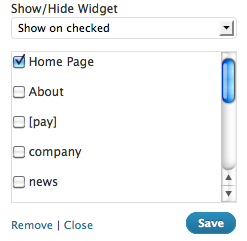
Je l’utilise pour presque tous mes sites Adsense car les publicités de la barre latérale ne fonctionnent pas de la même manière sur chaque page du site.
Installez et activez simplement le plugin. Après cela, allez simplement dans la section Widgets WordPress de votre administrateur et vous pourrez contrôler chaque widget individuel et sur quelles pages il est caché et quelles pages il est affiché.
Remarque: Si vous sélectionnez «Afficher sur les pages sélectionnées», il le masquera sur toutes les pages MAIS celles que vous sélectionnez. Si vous sélectionnez « Masquer sur les pages sélectionnées », il l’affichera sur toutes les pages MAIS le masquer de celles que vous sélectionnez. Vous n’êtes pas obligé de le configurer pour chacun de vos widgets, seulement ceux que vous souhaitez contrôler. Si vous ne le touchez pas, il ira simplement avec les paramètres par défaut de votre thème.
10. Continuez à tester A / B vos annonces pour l’optimisation
L’expérimentation continue et les tests A / B sont les clés pour atteindre un CTR Adsense plus élevé.
Tout ce que j’ai partagé dans cet article est basé sur mes propres expériences et tests que j’ai effectués sur différents sites dans différentes niches.
Même si cela fonctionne pour vous, vous devez toujours expérimenter d’autres variantes pour déterminer si c’est la meilleure approche pour votre niche et votre public.
Comment exécutez-vous des tests A / B dans Google Adsense?
Vous pouvez créer des expériences et des tests A / B à partir de votre tableau de bord Google Adsense dans la section « Expérience ». Voici les instructions étape par étape de Google pour créer des expériences réussies.
Que devez-vous tester dans les annonces Adsense?
- Tester différentes positions d’annonces
- Testez différents types d’annonces et tailles de blocs
- Tester différentes couleurs de CTA de lien
- Testez différentes couleurs d’arrière-plan
Plus vous testez, plus vous apprendrez et vous améliorerez.
Êtes-vous prêt à augmenter votre CTR Adsense?
Comme vous l’avez appris de ces conseils Adsense, il y a beaucoup de choses que vous pouvez faire pour augmenter les revenus de votre trafic existant.
Si aucune de ces solutions ne vous convient , vous pouvez envisager de rechercher une alternative AdSense .
Si vous êtes sérieux au sujet de votre site (c’est-à-dire qu’il vous rapporte beaucoup d’argent et que vous voulez en tirer chaque centime), alors une mise en page publicitaire unique n’est pas la meilleure option.
Vous laissez peut-être beaucoup d’argent sur la table en installant simplement un plugin qui présente les publicités en haut et en bas de chaque message.
Bien que beaucoup de choses avec Adsense soient hors de votre contrôle, vous pouvez utiliser ces conseils d’optimisation Adsense pour expérimenter avec votre propre site.
Article proposé par 3Vision-Group
Lancez-vous dans une nouvelle aventure avec DoingBuzz
Découvrez une multitude d'offres d'emploi et de bourses d'études adaptées à votre parcours.
Newsletter
Abonnez-vous et accédez à tous nos articles en premier !



















